 ソフトウェアチュートリアル
ソフトウェアチュートリアル
 コンピューターソフトウェア
コンピューターソフトウェア
 Diskgenius は削除されたファイルをどのように復元しますか - Diskgenius はどのように C ドライブをパーティション分割して拡張しますか
Diskgenius は削除されたファイルをどのように復元しますか - Diskgenius はどのように C ドライブをパーティション分割して拡張しますか
Diskgenius は削除されたファイルをどのように復元しますか - Diskgenius はどのように C ドライブをパーティション分割して拡張しますか
phpエディタ Zimoは、DiskGeniusを使用して削除されたファイルを回復する方法と、DiskGeniusを使用してCドライブパーティションを拡張する方法を紹介します。 DiskGenius は、ファイルの回復、パーティション管理、データのバックアップなど、多くの実用的な機能を備えた強力なディスク管理ソフトウェアです。この記事のガイダンスを通じて、DiskGenius を使用して削除されたファイルからデータを回復する方法を学び、DiskGenius を使用して C ドライブのパーティションを拡張してディスク管理をより便利かつ効率的にする方法を理解します。

diskgenius削除されたファイルを復元する方法:
1. DiskGenius のメイン インターフェイスの上にあるハードディスク パーティション マップでパーティションを直接選択し、右クリックして、ポップアップ ショートカット メニューの [削除またはフォーマットされたファイルの回復] メニュー項目を選択します。
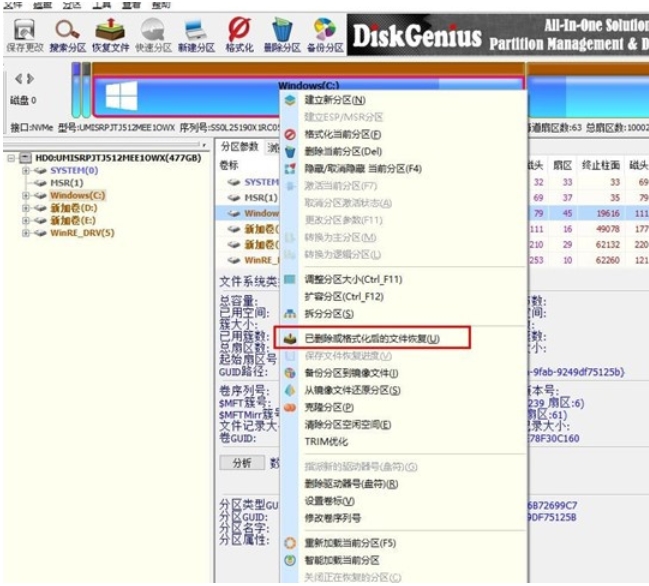
2. 回復オプションウィンドウが表示されます。「削除されたファイルを回復」、「完全な回復」、「既知のファイルタイプの追加スキャン」の 3 つのオプションをチェックします。
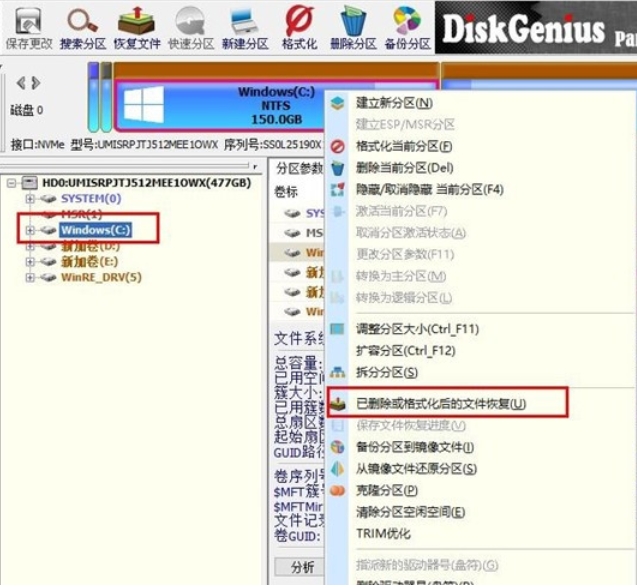
3. 右側の「ファイルの種類を選択」ボタンをクリックし、ポップアップ ウィンドウで回復する必要があるファイルの種類を指定します。
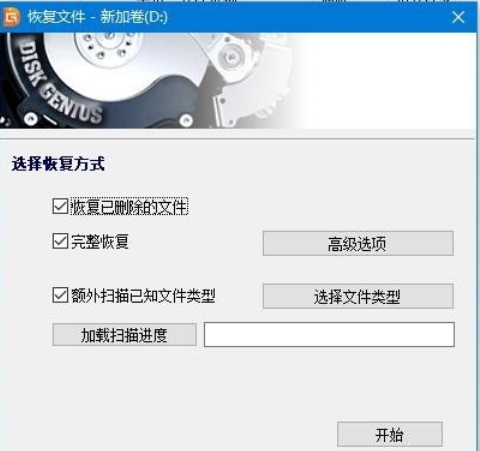
4. 回復オプションを設定して「開始」ボタンをクリックすると、DiskGenius ソフトウェアがハードディスクまたはパーティション内のデータのスキャンを開始し、最初にスキャン ウィンドウが表示されます。
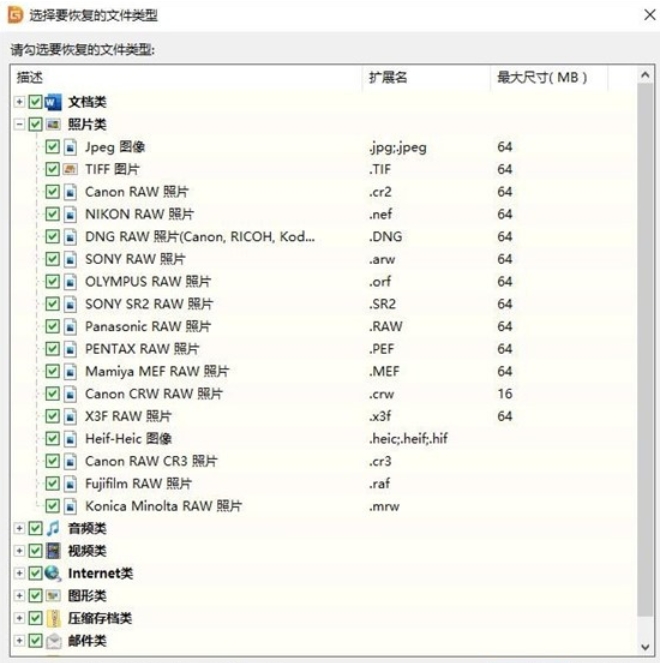
5. スキャンが完了すると、スキャンされたすべてのディレクトリ構造とディレクトリ内のファイルが右側に表示されます。
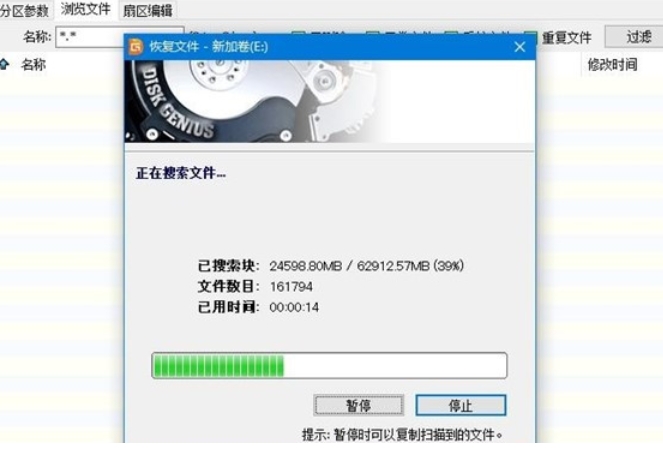
6. スキャンが完了したら、回復するファイルを選択し、右クリックして、コンピューター上の指定した場所にコピーします。
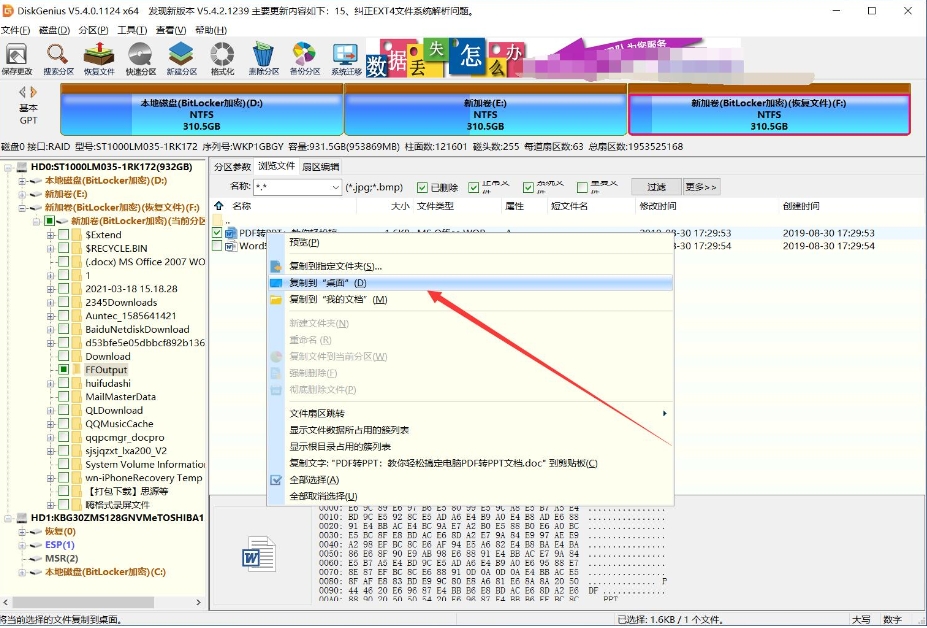
7. 最後に、データファイルのリカバリが完了します。
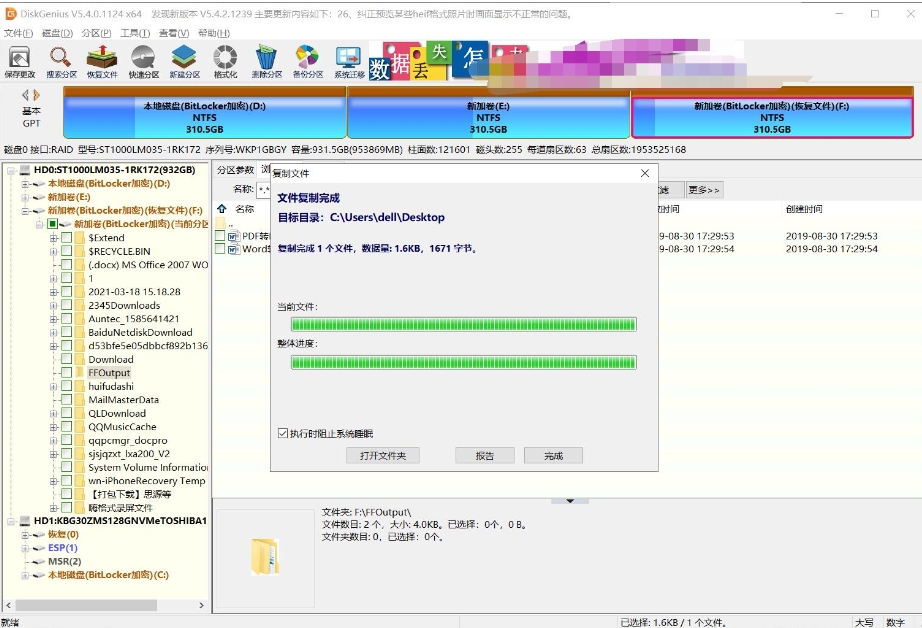
diskgenius をパーティション分割して C ドライブを拡張する方法:
1. 拡張する必要があるパーティションを右クリックし、「パーティションのサイズ変更」オプションを選択します。
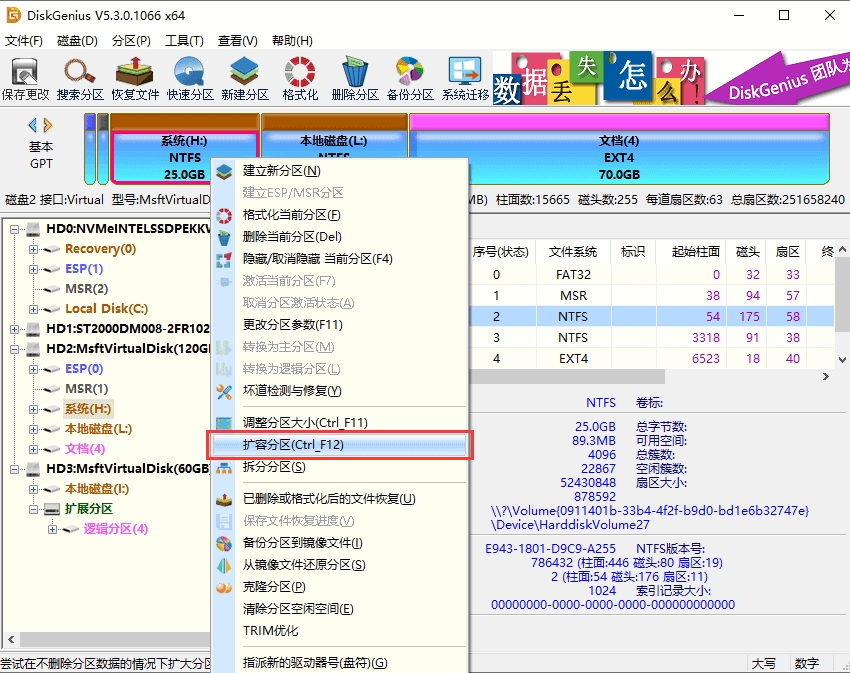
2. 対応するディスクパーティションを選択し、「確認」ボタンをクリックします。
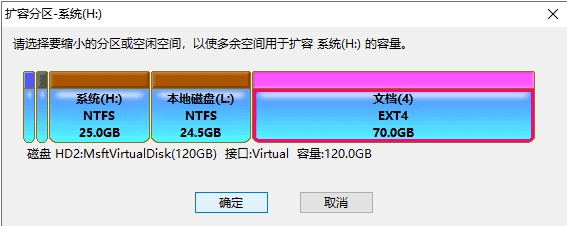
3. 必要な拡張サイズを設定し、「開始」ボタンをクリックします
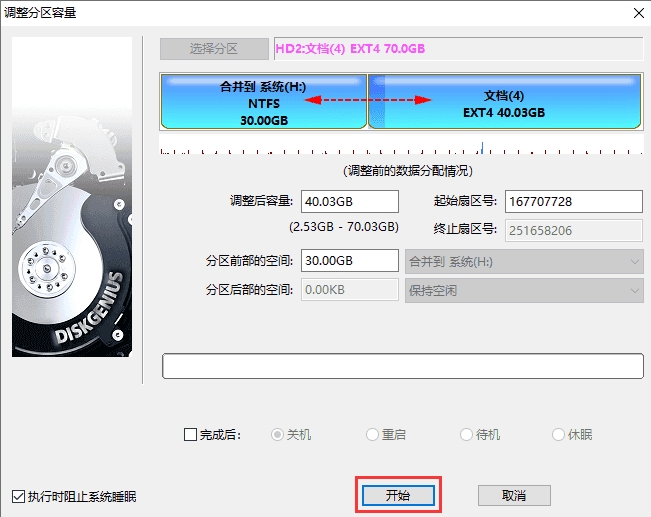
4. 操作方法や注意事項が表示されますので、問題ないことを確認の上、「はい」ボタンをクリックしてください。
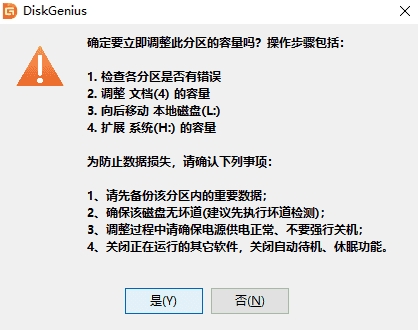
5. ソフトウェアがパーティションサイズを調整中です。調整が完了したら、「完了」ボタンをクリックします。
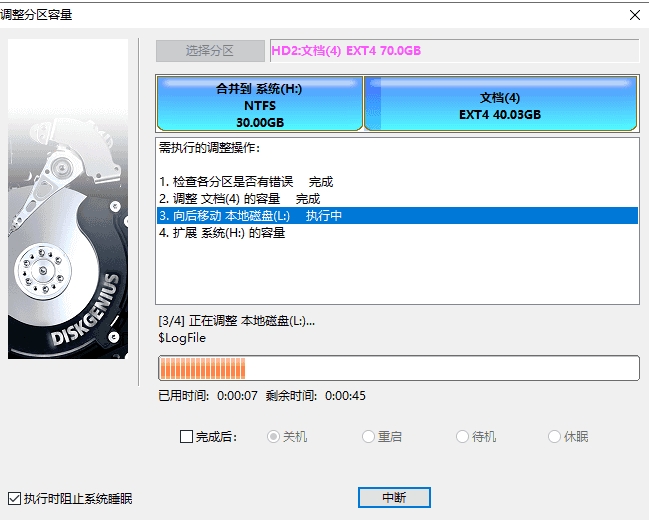
予防:
1. システム パーティションを分割する場合、ソフトウェアは自動的に WinPE バージョンで起動して調整を完了し、調整が完了するとコンピュータが再起動して Windows システムに戻ります。コンピュータ システムを WinPE バージョンに直接再起動できない場合は、USB ブート ディスクを作成し、PE 環境に入り、パーティション拡張操作を実行できます。
2. ソフトウェアがパーティションを調整している間は、動作への影響を避けるため、他のソフトウェアを使用してパーティションの読み取りまたは書き込みを行わないでください。
3. ハードディスクまたはパーティションに何らかのエラー (不良ディスク セクタやその他の潜在的な論理エラーなど) がある場合は、まず問題を解決してからパーティションを調整する必要があります。
4. パーティションの拡張プロセス中は、電源が正常であることを確認し、強制的にシャットダウンしないでください。
以上がDiskgenius は削除されたファイルをどのように復元しますか - Diskgenius はどのように C ドライブをパーティション分割して拡張しますかの詳細内容です。詳細については、PHP 中国語 Web サイトの他の関連記事を参照してください。

ホットAIツール

Undresser.AI Undress
リアルなヌード写真を作成する AI 搭載アプリ

AI Clothes Remover
写真から衣服を削除するオンライン AI ツール。

Undress AI Tool
脱衣画像を無料で

Clothoff.io
AI衣類リムーバー

AI Hentai Generator
AIヘンタイを無料で生成します。

人気の記事

ホットツール

メモ帳++7.3.1
使いやすく無料のコードエディター

SublimeText3 中国語版
中国語版、とても使いやすい

ゼンドスタジオ 13.0.1
強力な PHP 統合開発環境

ドリームウィーバー CS6
ビジュアル Web 開発ツール

SublimeText3 Mac版
神レベルのコード編集ソフト(SublimeText3)

ホットトピック
 7530
7530
 15
15
 1378
1378
 52
52
 82
82
 11
11
 21
21
 76
76
![[証明]蒸気エラーE87修正:数分でもう一度ゲームを入手してください!](https://img.php.cn/upload/article/202503/18/2025031817560457401.jpg?x-oss-process=image/resize,m_fill,h_207,w_330) [証明]蒸気エラーE87修正:数分でもう一度ゲームを入手してください!
Mar 18, 2025 pm 05:56 PM
[証明]蒸気エラーE87修正:数分でもう一度ゲームを入手してください!
Mar 18, 2025 pm 05:56 PM
記事では、ネットワークの問題、セキュリティソフトウェア、サーバーの問題、時代遅れのクライアント、破損したファイルなど、蒸気エラーE87の原因について説明します。予防とソリューション戦略を提供します。[159文字]
 蒸気エラーE87:それが何であるか&それを修正する方法
Mar 18, 2025 pm 05:51 PM
蒸気エラーE87:それが何であるか&それを修正する方法
Mar 18, 2025 pm 05:51 PM
蒸気エラーE87は、接続の問題により、蒸気クライアントの更新または起動中に発生します。デバイスの再起動、サーバーのステータスのチェック、DNSの変更、セキュリティソフトウェアの無効化、キャッシュのクリア、またはスチームの再インストールにより、修正します。
 簡単な修正:蒸気エラーE87説明&解決した
Mar 18, 2025 pm 05:53 PM
簡単な修正:蒸気エラーE87説明&解決した
Mar 18, 2025 pm 05:53 PM
接続性の問題によって引き起こされる蒸気エラーE87は、再起動、インターネットのチェック、およびキャッシュのクリアによって再インストールせずに修正できます。蒸気設定を調整すると、将来の発生を防ぐことができます。
 蒸気エラーコードE87を修正する方法:究極のガイド
Mar 18, 2025 pm 05:51 PM
蒸気エラーコードE87を修正する方法:究極のガイド
Mar 18, 2025 pm 05:51 PM
記事では、ネットワークの問題、破損したファイル、またはクライアントの問題によって引き起こされる蒸気エラーコードE87の修正について説明します。トラブルシューティングの手順と予防のヒントを提供します。
 蒸気エラーE87:なぜそれが起こるのか&それを修正する5つの方法
Mar 18, 2025 pm 05:55 PM
蒸気エラーE87:なぜそれが起こるのか&それを修正する5つの方法
Mar 18, 2025 pm 05:55 PM
蒸気エラーE87は、接続性の問題により、蒸気のゲームを破壊します。この記事では、不安定なインターネットやサーバーの過負荷などの原因について説明し、Steamの再起動や更新のチェックなどの修正を提供します。
 SteamエラーコードE87:ゲームに早く戻ってください!
Mar 18, 2025 pm 05:52 PM
SteamエラーコードE87:ゲームに早く戻ってください!
Mar 18, 2025 pm 05:52 PM
この記事では、蒸気エラーコードE87について説明します。これは、ネットワークの問題、サーバーの問題、破損したファイルなどの原因を避け、それを回避するための修正と予防措置を提供します。
 修正方法:ERR_RESPONSE_HEADERS_MULTIPLE_ACCESS_CONTROL_ALLOW_ORIGIN Google Chromeのエラー
Mar 21, 2025 pm 06:19 PM
修正方法:ERR_RESPONSE_HEADERS_MULTIPLE_ACCESS_CONTROL_ALLOW_ORIGIN Google Chromeのエラー
Mar 21, 2025 pm 06:19 PM
記事では、複数のAccess-Control-Allow-Originヘッダーに対処することにより、Chromeの「ERR_RESPONSE_HEADERS_MULTIPLE_ACCESS_CONTROL_ALLOW_ALLIGIN」エラーを修正します。
 蒸気エラーE87解決! 2024年のクイックフィックスガイド
Mar 18, 2025 pm 05:49 PM
蒸気エラーE87解決! 2024年のクイックフィックスガイド
Mar 18, 2025 pm 05:49 PM
記事では、蒸気エラーE87について説明し、スチームの再起動、キャッシュのクリア、更新などのソリューションを提供します。予防措置とコミュニティソリューションもカバーされています。



